Якщо ви використовуєте Microsoft Excel для зберігання даних, ви можете додати максимум до 4000 унікальних комбінацій форматів комірок до електронної таблиці у версії MS Excel 2003. Однак, якщо ви використовуєте останню версію Excel, максимальна кількість унікальних комбінацій форматів комірок, яку ви можете додати, становить до 64000.
Але коли файл Excel досягає цього максимального обмеження комбінацій форматів комірок, з’явиться повідомлення про помилку із запитом:Забагато різних форматів комірок“, Тим самим заважаючи вставити форматування в комірку. Ви також можете побачити цю помилку при спробі вставити комірки та дані, скопійовані з іншого файлу Excel.
Ви повинні пам’ятати, що унікальне форматування включає будь-яке форматування комірок, наприклад, додавання чисел, вставлення меж, зміну, шрифти та навіть заповнення кольорів. Усі ці та інші можуть використовувати обмеження форматування.
На щастя, існує досить багато способів виправити цю помилку. Подивимось як.
Спосіб 1: Видаліть усі види форматування комірок
Видалення всіх типів форматування комірок на аркуші Excel - це те, що ви можете спробувати перше.
Крок 1: Відкрийте сказане Excel файл і натисніть Ctrl + A клавіші на клавіатурі, щоб вибрати всі дані. Тепер перейдіть до Додому у верхній частині файлу.
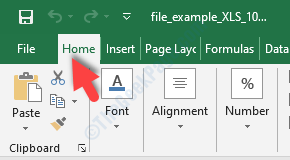
Крок 2: Тепер із варіантів під Додому, натисніть на Ясно щоб розгорнути та вибрати Очистити формати.
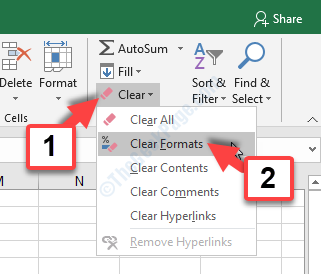
Тепер, коли ви очистили вміст, ви можете легко додати нове форматування комірок до електронної таблиці. Якщо проблема не зникає, ви можете спробувати другий спосіб.
Спосіб 2: Створіть стандартний шрифт для всіх клітинок і очистіть кольори заливки
Очищення форматування комірки для всього аркуша може бути значним, особливо якщо ви хочете зберегти деяке форматування. У цьому випадку ви можете скоріше звести форматування як швидке виправлення. Для цього ви можете додати єдиний стиль шрифту до всіх комірок і очистити всі окремі кольори заливки для всіх комірок. Це автоматично зменшить кількість форматування.
Крок 1: Натисніть Ctrl + A клавіші на клавіатурі, щоб вибрати всі Excel клітинки, а потім перейдіть на вкладку Домашня сторінка у верхній частині електронної таблиці (як показано в Крок 1 в останньому способі).
Тепер натисніть, щоб розгорнути Шрифт меню та виберіть новий шрифт, який буде застосовано до всіх комірок.
Наприклад, тут ми вибрали Arial.
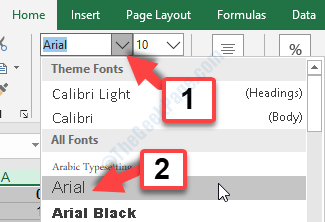
Крок 2: Тепер натисніть на Колір заливки варіант. На палітрі виберіть Без заповнення варіант.
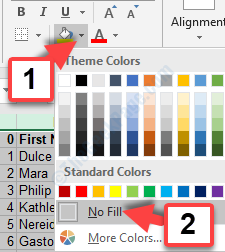
Тепер усі комірки матимуть однаковий шрифт без форматування кольору заливки. Тепер ви можете додати потрібний формат у клітинки. Але, якщо це не допомогло, спробуйте третій спосіб.
Спосіб 3: За допомогою параметрів Microsoft Excel
Цей метод застосовується для тих, хто працює з MS Excel через Office 365 Pro Plus. Це не діє для будь-якої іншої версії MS Excel.
Якщо говорити про рішення, це вказує на те, що навіть порожні клітинки на аркуші Excel можуть мати форматування. Наприклад, для порожнього стовпця або рядка можна встановити стандартний шрифт, який застосовуватиметься до будь-яких введених після цього даних. Тому навіть порожні комірки можуть збільшити кількість унікального форматування комірок.
Тут ми можемо вирішити цю проблему, видаливши будь-яке додане форматування комірки з аркуша Excel, додавши опцію Запит до надбудови Запит до таблиці. Подивимось як.
Крок 1: Відкрийте електронну таблицю та натисніть на Файл вгорі ліворуч.
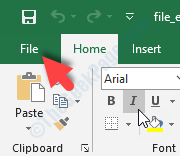
Крок 2: Тепер у контекстному меню виберіть Варіанти на дні.
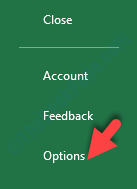
Крок 3: В Параметри Excel вікно, натисніть на Надбудови опція з лівого боку. Потім, з правого боку панелі, перейдіть до кінця сторінки, до розділу Керування.
Тепер у спадному меню поруч із ним виберіть Надбудови COM і натисніть Іди кнопку поруч.
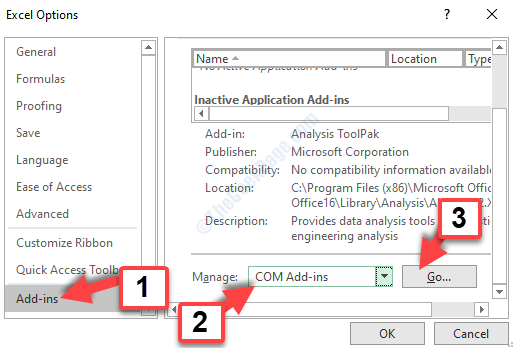
Крок 4: В Надбудови COM вікно, що відкриється, поставте галочку біля пункту Запитайте і хіт гаразд кнопку.
Це створить Запитайте на вкладці в аркуші Excel.
Крок 5: Тепер ви можете вибрати Запитайте вкладку в електронній таблиці та виберіть Очистити зайве форматування комірок варіант під Запитайте вкладку.
Крок 6: Тепер, тут, виберіть очистити всі робочі аркуші в електронній таблиці та натисніть на Так щоб зберегти зміни та вийти.
Це має допомогти вам додати форматування комірок до електронної таблиці без помилок, але якщо це також не працює, спробуйте четвертий метод.
Спосіб 4: Відкрийте електронну таблицю в альтернативному програмному забезпеченні
Навколо існує безліч альтернативних програмних програм, які можуть допомогти вам легко додати унікальне форматування комірок до таких типів аркушів Excel. Від Google Sheets до LibreOffice Calc в Інтернеті є безліч інших таких надійних альтернативних програм, які підтримують формати файлів Excel.
Це програмне забезпечення може допомогти вам навіть плавно додати більше форматування комірок до аркуша Excel.
Це все. Спробуйте будь-який із наведених вище методів, щоб легко додати унікальне форматування комірок до файлів Excel без помилок.
![Помилка виконання 5: Недійсний виклик процедури або аргумент [Виправити]](/f/1cdffd0531893006bbc146845dfae7cd.png?width=300&height=460)

